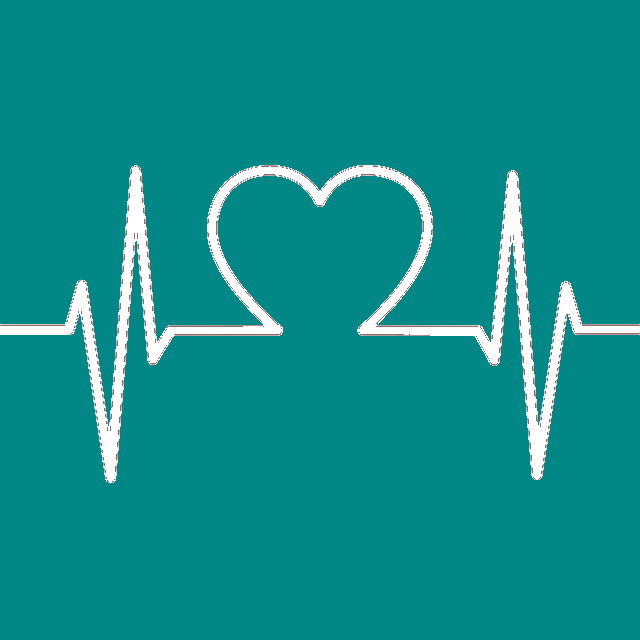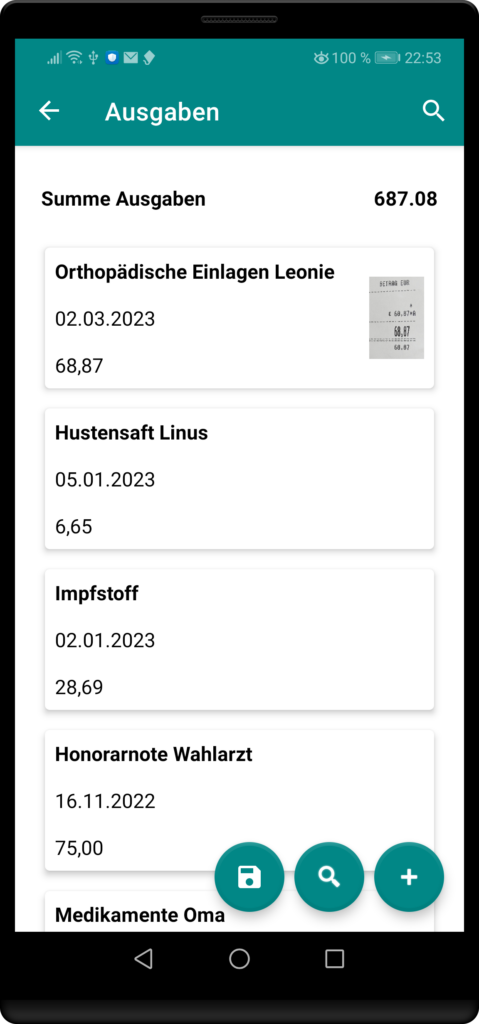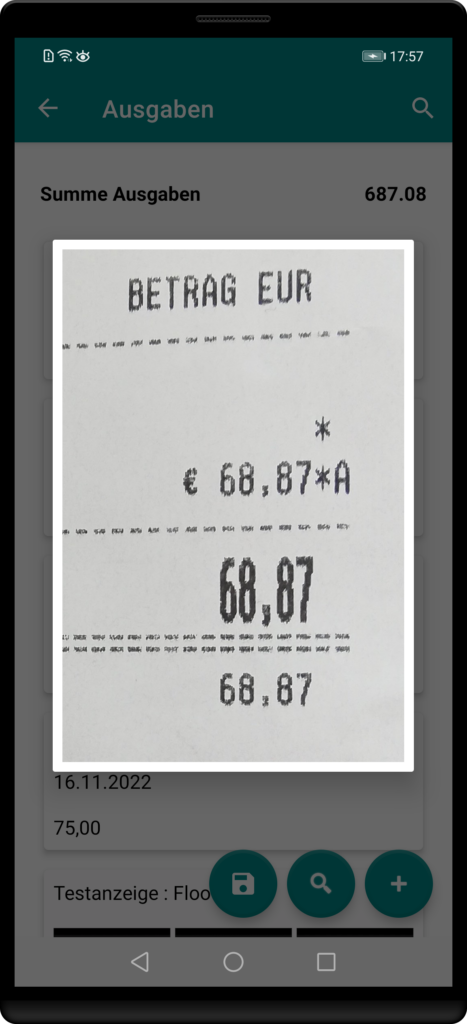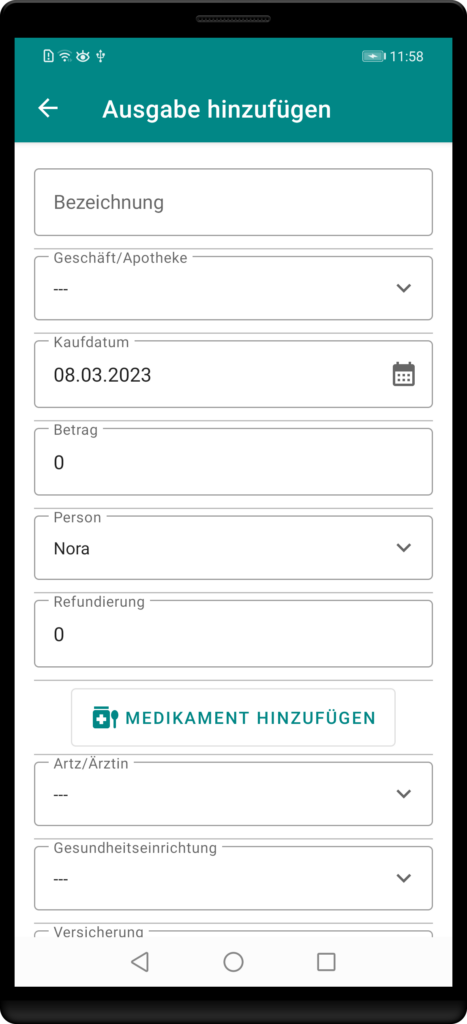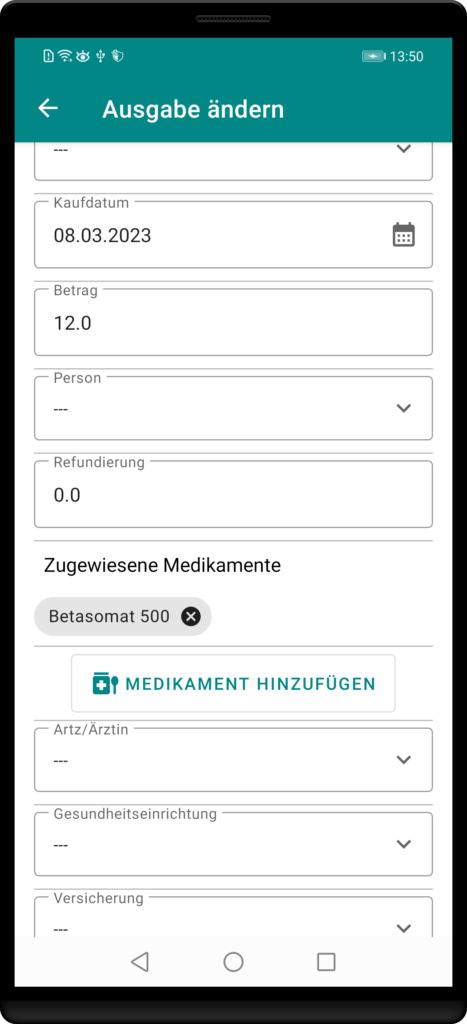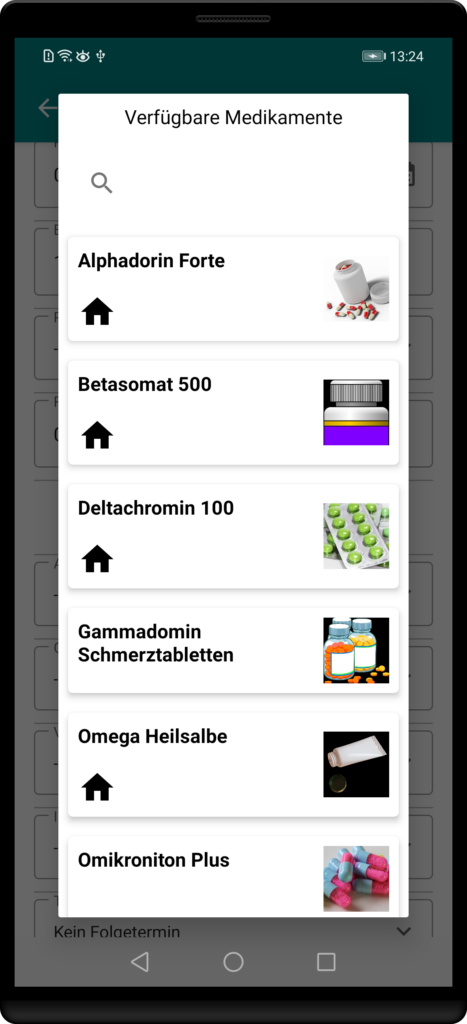Zum Menüpunkt ‚Ausgaben‘ gelangen Sie über das Hauptmenü. Hier können Sie sämtliche gesundheitsbezogenen Ausgaben verwalten. Ob Kosten für Medikamente, Wahlärztinnen und Wahlärzte, Kuraufenthalte, Impfungen oder finanzielle Aufwände, die durch eine Zusatzkrankenversicherung entstehen.
Wenn Sie GeDaMa gerade erst installiert haben, ist die Ausgabenliste leer, ansonst werden hier alle zuvor angelegten Ausgaben mit ihrem jeweiligen Betrag und ggf. mit einem zugehörigen Bild angezeigt. Am Anfang der Liste sehen Sie die Summe aller angezeigten Ausgaben.
Haben Sie einer Ausgabe ein Bild hinzugefügt (z.B. einen Kassenbeleg), können Sie dieses in der Ausgabenliste antippen – dadurch wird das Bild vergrößert dargestellt.
Ausgabenliste durchsuchen
Folgende Daten werden beim Durchsuchen der Ausgabenliste berücksichtigt:
- Bezeichnung
- Person
- Kaufdatum
- Arzt/Ärztin
- Apotheke/Shop
- Betrag
- Medikamente
Eingabefelder
Bezeichnung: Geben Sie hier eine möglichst sprechende Bezeichnung für die neue Aufgabe ein, zum Beispiel ‚Termin Zahnarzt vereinbaren‘. Die Bezeichnung ist verpflichtend.
Geschäft/Apotheke: Geben Sie hier das Geschäft, den Shop oder die Apotheke an, in dem/in der Sie die Ausgabe getätigt haben. Die Angabe ist optional.
Kaufdatum: Geben Sie hier das Datum an, an dem die Ausgabe getätigt wurde. Das Datum ist mit dem aktuellen Datum vorbelegt und ist verpflichtend.
Betrag: Geben Sie hier den Betrag für die Ausgabe ein. Es muss sich um eine positive Zahl handeln, als Dezimaltrennzeichen ist ein Punkt zu verwenden, also beispielsweise 6.65 für eine Ausgabe, die 6 Euro und 65 Cent gekostet hat. Der Betrag ist verfplichtend anzugeben.
Person: Geben Sie hier die Person an, für die die Ausgabe getätigt wurde. Dies muss nicht zwangsweise die Person sein, die den Kauf getätigt hat. Die Person ist mit dem/der Hauptanwender/in vorbelegt. Wenn die Ausgabe nicht eindeutig einer bestimmten Person zugeordnet werden kann, wählen Sie hier den Leerwert ‚—‚. Die Angabe ist optional.
Refundierung: Falls Sie für Ihre Ausgabe eine Refundierung erhalten haben, geben Sie hier den ensprechenden Betrag ein. Es muss sich um eine positive Zahl handeln, als Dezimaltrennzeichen ist ein Punkt zu verwenden, also beispielsweise 6.65 für eine Refundierung von 6 Euro und 65 Cent. Der Refundierungsbetrag ist optional.
Medikamente: Über die Schaltfläche ‚Medikament hinzufügen‘ haben Sie die Möglichkeit, die Ausgabe mit einem oder mehreren zuvor angelegten Medikamenten zu verknüpfen. Wenn Sie diese Schaltfläche antippen, öffnet sich eine Liste mit allen verfügbaren Medikamenten. Wählen Sie dort den gewünschten Eintrag. Wiederholen Sie diesen Vorgang bei Bedarf mehrmals. So hinzugefügte Medikamente werden in der Eingabemaske im Bereich ‚Zugewiesene Medikamente‘ angezeigt. Um ein zugewiesenes Medikament wieder zu entfernen, tippen Sie auf das Schließen-Symbol (X) neben dem zu löschenden Medikament.
Arzt/Ärztin: Geben Sie hier den Arzt/die Ärztin an, für den/die Sie die Ausgabe getätigt haben. Die Angabe ist optional.
Gesundheitseinrichtung: Falls die Ausgabe für eine bestimmte Gesundheitseinrichtung (z.B. ein Labor, ein Spital oder ein Diagnosezentrum) getätigt wurde, können Sie diese hier angeben. Die Angabe ist optional.
Versicherung: Falls die Ausgabe für eine konkrete Versicherung getätigt wurde, können Sie diese hier angeben. Die Angabe ist optional.
Impfung: Falls die Ausgabe für eine bestimmte Impfung getätigt wurde, können Sie diese hier angeben. Die Angabe ist optional.
Terminauswahl für Folgekauf: Falls es sich um eine wiederkehrende Ausgabe handelt, an die Sie GeDaMa zeitnah erinnern soll, können Sie hier einen Folgetermin angeben. Die Angabe eines Folgekauftermins ist optional.
Zusätzliche Informationen: Wenn Sie weitere Angaben zur Aufgabe machen möchten, können Sie hier zusätzliche Informationen eintragen. Die Angabe ist optional.